 |
Создание форума, перестроение сайта на форум
|
|
|
|
Создание форума, перестроение сайта на форум
06. 09. 2012 в 14: 57
Автор: Sheriff 
В первую очередь создадим сайт. Подробное описание данной процедуры содержится в инструкции " Создание сайта на uCoz ".
*Примечание: при создании сайта не забудьте активировать модуль Форум.
Настройка производится в панели управления сайта (_http: //адрес_сайта/ admin ).

Если модуль Форум не активирован, переходим во вкладку Неактивные (скриншот) и нажимаем  Форум (/panel/? a=forum) — активировать модуль.
Форум (/panel/? a=forum) — активировать модуль.
После переходим в " Общие настройки" (Админ-бар  Настройки
Настройки  Общие настройки — скриншот), ищем " При переходе на главную страницу открывать" — выбираем
Общие настройки — скриншот), ищем " При переходе на главную страницу открывать" — выбираем  Форум.
Форум.

Затем в левом меню выбираем  Форум, а на открывшейся странице
Форум, а на открывшейся странице  Управление форумами.
Управление форумами.
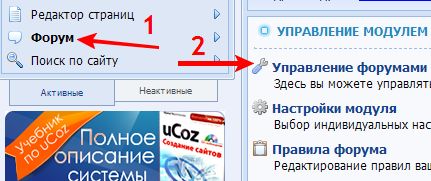
Перед Вами тестовая категория ( Test category ) и тестовый форум ( Test forum ). Их можно переименовать, либо удалить.

Создаем форумы к соответствующей категории, кликнув на ссылку " [добавить форум] " (скриншот). Указываем название форума, описание, а остальное по желанию.
Если Вас не устраивает набор кнопок " Создать тему, Создать опрос", перейдите в  Настройки модуля (/panel/? a=forum; l=setup)
Настройки модуля (/panel/? a=forum; l=setup)
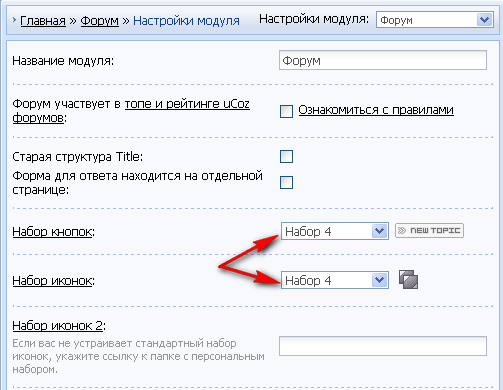
Советую ознакомится с инструкцией " Администрирование форума", она поможет Вам научиться правильно управлять своим форумом.
Создание сайта школьной библиотеки. Часть 1
26. 01. 2012 в 22: 02
Автор: Valentina_Dolganova 

Первые шаги
Создание сайта школьной библиотеки с использованием бесплатного конструктора uCoz
(алгоритмы создания)
Выход на сайт: В адресной строке наберите http: //www. ucoz. ru/
Пройти регистрацию:

Для регистрации Вам потребуется адрес электронной почты. Если у Вас нет своего почтового адреса, сейчас мы вместе создадим его. Выходим на стартовую страницу любой поисковой системы. У нас это будет Rambler. Выход по адресу:
http: //www. rambler. ru/.
В левой части окна находим такую запись:
|
|
|
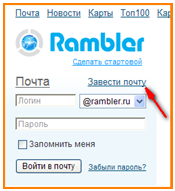
Щелчком открываем ссылку и заполняем все поля:
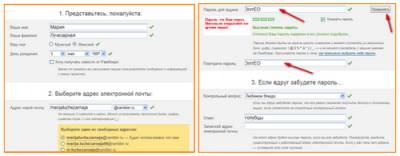

При переходе на стартовую страницу Rambler вы увидите в левой стороне окна вот такое окно:
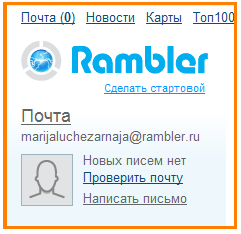
или такое:

Введите свой логин (в моем случае marijaluchezarnaja) и пароль (в моем случае 3rirrEO). Не забываем о том, что пароль к доступу электронного почтового ящика хранится в секрете! Для меня этот ящик - лишь вариант для демонстрации. После того, как я составлю эту инструкцию, я его просто удалю.
Вот теперь можно войти в свой почтовый кабинет и воспользоваться услугами электронной почты:
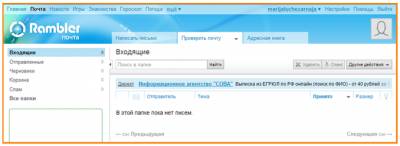
Пройдет совсем немного времени, и Ваш почтовый ящик наполнится письмами. Вам остается лишь сообщить своим коллегам и друзьям свой электронный адрес, который состоит из Вашего имени (логина) и оператора связи (rambler), которые связаны между собой вот таким знаком @ (называется «собака»). В конце адреса идут две буквы ru (ру), которые говорят вашему респонденту, что Ваш почтовый сервер российский. Из Ваших уст адрес будет звучать так: «Мария Лучезарная_собака_рамблер_точка_ру (без пробелов)», а в написании это выглядит так: marijaluchezarnaja@rambler. ru. После написания адреса, нужно нажать на Enter, чтобы запись стала активной. Попробуйте сделать это. Запомните, что подчеркивание адреса и смена его цвета говорит о том, что адрес написан верно, и вы ничего не упустили. Вот теперь мы можем вернуться к нашей основной теме. Надеюсь, что вы не забыли, что основная наша тема-это создание сайта. Итак…Переходим вновь на сайт http: //www. ucoz. ru/
Вспоминаем, почему мы прервали регистрацию на сайте? Потому что при регистрации у нас попросили заполнить анкету, где просто необходим электронный адрес. Сейчас он у нас есть, и мы проходим регистрацию:
|
|
|
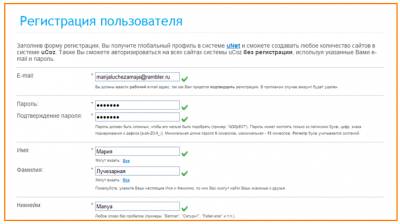
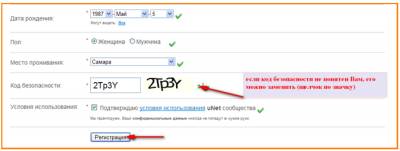
Если регистрация пройдет успешно, у Вас появится такое окно подтверждения:

Идем смотреть нашу почту. Открыв ящик, мы увидим, что пришло письмо:
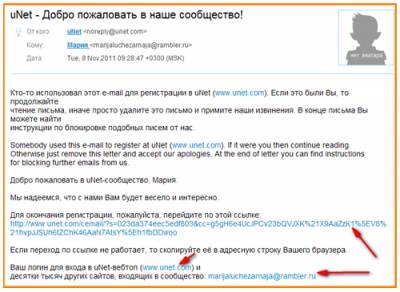
Мы должны запомнить, что наш логин для входа в систему uCoz есть не что иное, как наш электронный адрес, пароль можно использовать тот же, но лучше придумать другой.
В своем письме мы видим новое для нас сочетание слов unet-вебтоп. Что это такое? Это ваш электронный кабинет для создания сайта (сайтов). Но прежде чем туда перейти по адресу, нужно до конца довести регистрацию и, в качестве подтверждения, что Вы – не злостный робот, а реальный человек, перейдем по указанной ссылке:
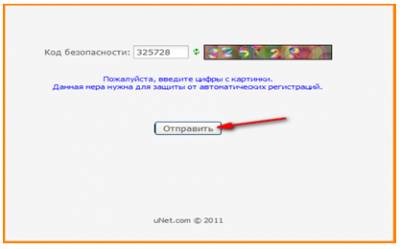
Далее:
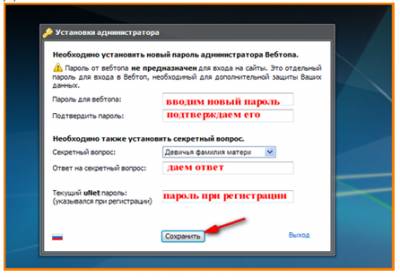
Мы вошли с Вами в наш электронный кабинет (веб-топ). Пришло время создавать сайт. В строку «Адрес сайта» впишем его будущий адрес, который будет перекликаться с его названием.
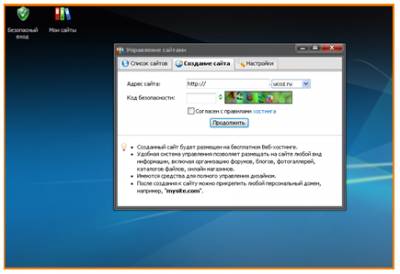
Будем создавать сайт клуба «Книголюб». Так его и назовем «Книголюб» (в английском регистре knigolyub). Сейчас Вы можете сказать: «Хм, вы неверно написали это слово», на что я Вам отвечу: «Не мы одни хотим иметь сайт под таким названием и просто «knigolub» уже существует. Поэтому пусть и с ошибкой, но от своей идеи именно так назвать наш сайт мы не откажемся -: )

Я спешу вас поздравить с созданием первого в вашей жизни сайта. Пока мы его не видим, но, поверьте мне, он уже существует!
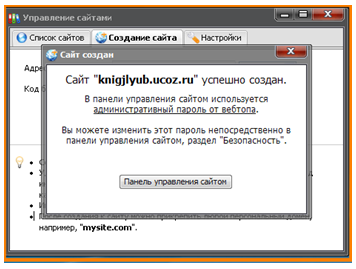
|
|
|


